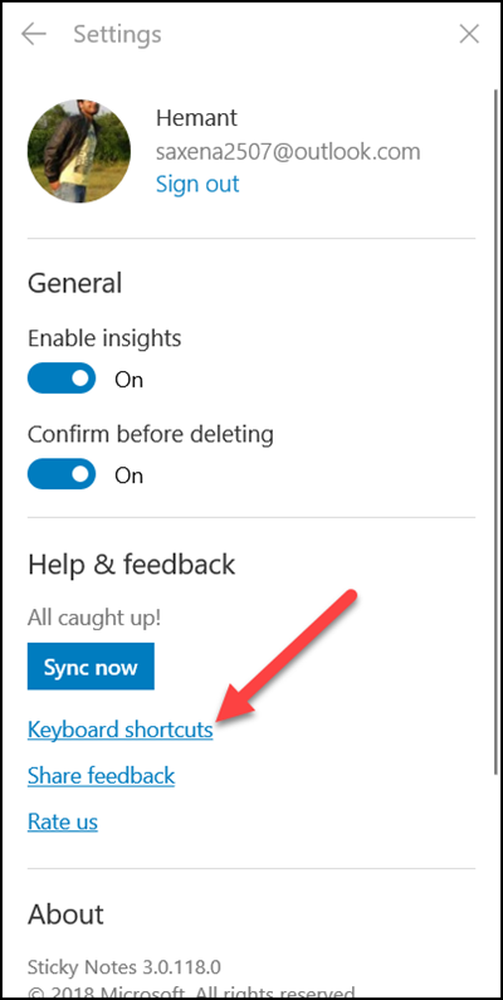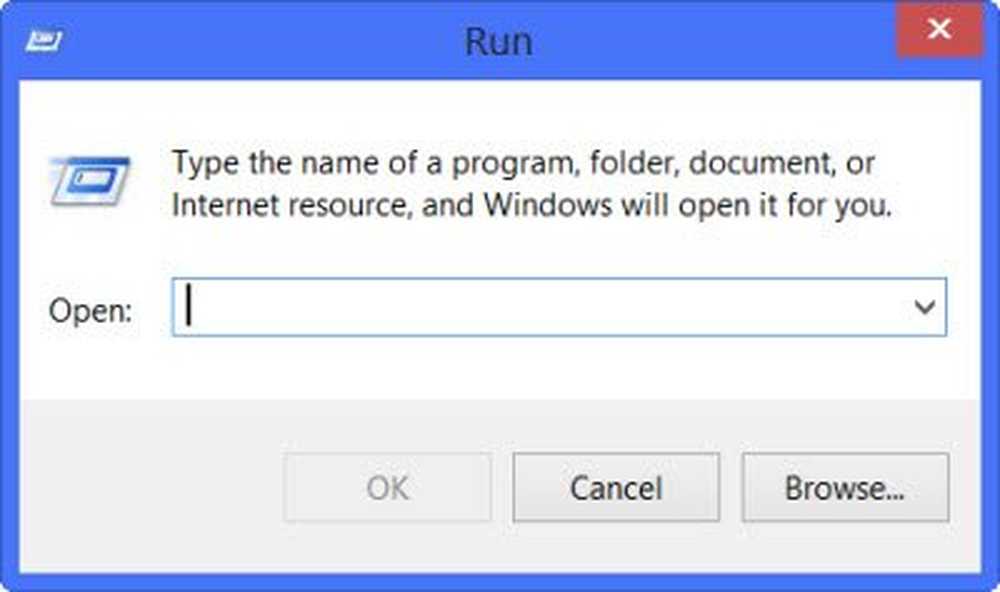Elenco di nuove opzioni in Impostazioni di Windows 10
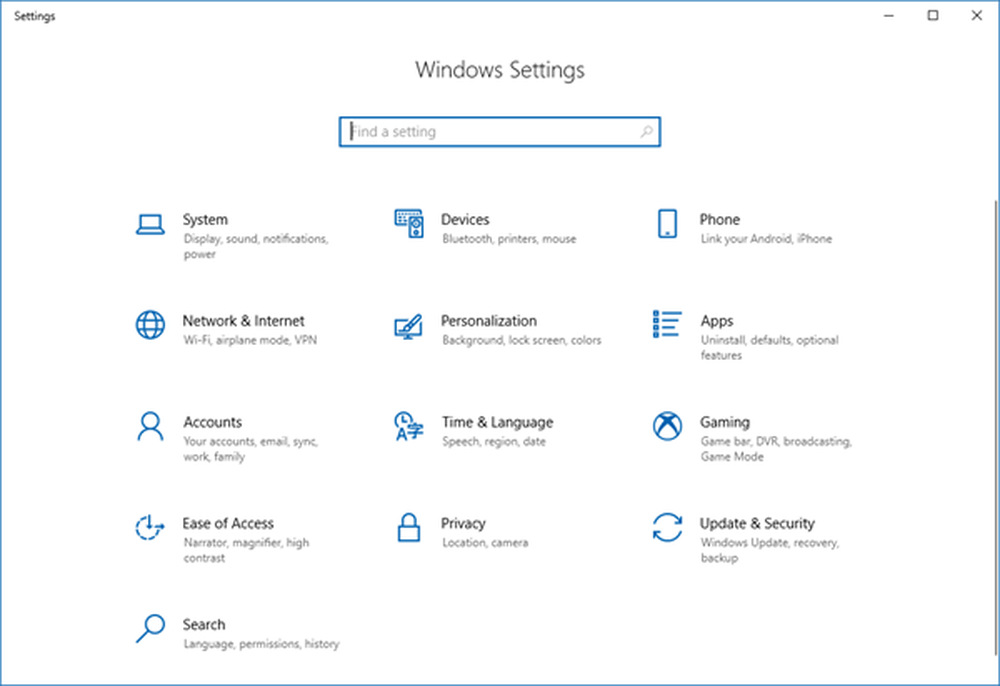
Il più atteso Aggiornamento di Windows 10 v1803 aprile 2018 è stato rilasciato di recente e ha introdotto molte nuove funzionalità. Ho seguito l'aggiornamento, potresti aver già provato alcuni di questi. Tutti gli aggiornamenti di Windows offrono nuove funzionalità, nuovi design dell'interfaccia utente e molto altro. Allo stesso modo, questo aggiornamento ha introdotto molte nuove impostazioni e abbiamo cercato di includerle tutte in questo post. Abbiamo cercato di coprire le funzionalità nello stesso ordine in cui appaiono nell'app Impostazioni di Windows 10.
Nuove opzioni in Impostazioni di Windows 10

Ecco un elenco di nuove opzioni nell'app Impostazioni di Windows 10 April Update v1803.
Impostazioni di sistema
Display: La Pagina di visualizzazione offre ora alcune funzionalità in più. Sotto il Impostazioni di ridimensionamento avanzate, ora puoi abilitare una funzionalità che consentirà a Windows di correggere automaticamente problemi di ridimensionamento e DPI sul tuo computer. Ciò è utile quando colleghi / scolleghi monitor o proiettori più volte al giorno. A parte quello Impostazioni di visualizzazione avanzate ti consente di visualizzare tutti i monitor connessi e le loro proprietà. In effetti, uno strumento utile per più utenti di monitor.

Un'altra caratteristica sotto Impostazioni grafiche può essere trovato. Questa funzione può essere utilizzata per assegnare una GPU a una particolare app. È possibile selezionare qualsiasi applicazione e selezionare una GPU da alte prestazioni e risparmio energetico e assegnarla.
Suono: La pagina audio è completamente nuova aggiunta a questo aggiornamento. Questa pagina ti consente di controllare i dispositivi di input e output e decidere il volume principale. Oltre a ciò, può aiutarti a risolvere eventuali errori audio. Inoltre, la pagina ha un link a Volume dell'app e preferenze del dispositivo che ti consente di impostare il volume per le applicazioni individualmente e decidere i dispositivi di input e output per qualsiasi applicazione. Ciò rende le impostazioni del suono più modulari e flessibili attraverso il sistema.
Focus Assist: Ore tranquille è stato rinominato in Focus Assist e ora offre una ricca esperienza con più funzionalità. È possibile pianificare quando è necessario bloccare le notifiche o abilitare semplici regole. Alcune regole bloccano le notifiche quando sono collegate a un display esterno, oa casa o quando si gioca. È anche possibile mantenere l'elenco di priorità in modo che Windows possa decidere quali notifiche visualizzare in ore di silenzio o in modalità priorità.

Conservazione: La pagina di archiviazione è stata modificata leggermente per dare più controllo per liberare spazio su un computer. Senso di archiviazione è stato aggiornato e ora include opzioni più configurabili. Cambia il modo in cui liberiamo spazio anche la pagina è stata aggiornata per dare più controllo. È possibile selezionare una durata per la conservazione di file temporanei e download e c'è anche un'opzione per attivare manualmente il clean-up. Libera spazio ora può essere utilizzato per pulire i file temporanei e indesiderati dal sistema, inclusi Cache, Aggiorna file di registro e altri file creati dal sistema.
Multitasking: Questo aggiornamento ha portato una nuova definizione al multitasking e viene chiamato Sequenza temporale. La timeline è una nuova aggiunta alla barra delle applicazioni che sostituisce la Vista attività. Un po 'simile nelle funzionalità, Timeline ti fornisce una breve cronologia di file e applicazioni che hai aperto di recente. È utile quando desideri aprire rapidamente un file che hai appena chiuso o qualcosa che hai aperto pochi giorni fa. Puoi abilitarlo dalla pagina Multitasking.

Esperienze condivise: Shared Experiences offre una funzione tanto attesa quanto richiesta chiamata Shared Sharing. Permette di condividere file con computer vicini senza l'associazione o l'impostazione di una connessione. Utilizza Bluetooth e Wi-Fi sotto per farlo. E può essere abilitato / disabilitato rapidamente dal centro di azione.
Impostazioni dei dispositivi
Digitando: La pagina di digitazione ora ti consente di controllare la tastiera fisica e abilitare suggerimenti di testo e correzione automatica durante la digitazione. Questo era in precedenza disponibile solo con tastiere software su schermo. Ma con questo aggiornamento, puoi abilitarlo per la tua tastiera fisica. Ricorda che i suggerimenti di testo per le tastiere hardware sono disponibili solo in inglese (Stati Uniti).
Penna e inchiostro: Le impostazioni penna e inchiostro ti consentono ora di scegliere il carattere che Windows utilizza per convertire il tuo font in grafia. Puoi scegliere tra tre opzioni: Segoe UI, Segoe Print e Segoe Script.
Impostazioni di rete e Internet
Utilizzo dei dati: Le ultime funzionalità di utilizzo dei dati ti offrono un maggiore controllo su come Windows utilizza i dati in background. È possibile impostare un limite di dati per qualsiasi scheda di rete o una connessione. La nuova configurazione supporta diverse impostazioni per diverse connessioni Wi-Fi e Ethernet. È possibile impostare un limite di dati mensile o annuale con una data di ripristino. Opzionalmente è anche possibile impostare il limite di dati su illimitato. E se fai clic per aprire qualsiasi connessione o adattatore, puoi visualizzare la quantità di dati consumati da ogni applicazione installata sul tuo computer.

Impostazioni di personalizzazione
Caratteri: La nuovissima pagina di caratteri è fondamentalmente un'alternativa a ciò che il pannello di controllo ha da offrire sui caratteri. Puoi cercare e visualizzare i font installati, leggere i metadati o disinstallarli. L'aggiunta di questa pagina è un ulteriore passo verso la creazione di pannelli di controllo obsoleti e impostazioni l'applicazione principale per gestire Windows. Da questo aggiornamento, i font saranno disponibili anche per il download da Windows Store. Puoi cliccare su Ottieni più font in Microsoft Store per scaricare e installare i caratteri.

Barra delle applicazioni: Le persone nella barra delle applicazioni sono state introdotte con l'aggiornamento precedente. Ma questo aggiornamento aggiunge alcune altre impostazioni che consentono di configurare le persone nella barra delle applicazioni. È possibile selezionare il numero di contatti da mostrare nella barra delle applicazioni e abilitare Suggerimenti per le app My People.
Impostazioni delle app
Alias di esecuzione: Gli alias CMD esistono da molto tempo ma questa pagina ora ti consente di gestirli dall'interfaccia utente. È possibile visualizzare tutti gli alias esistenti e attivarli / disattivarli.
Opzioni avanzate: La pagina delle opzioni avanzate ora ti consente di gestire i permessi delle applicazioni e forzare la sua terminazione se non risponde. Oppure puoi resettarlo, che imposterà l'applicazione allo stato predefinito e rimuoverà tutte le configurazioni e i dati correlati.
Avviare: La pagina di avvio è stata aggiunta in alternativa alla scheda Avvio in Task Manager di Windows. Ti consente di controllare le applicazioni che iniziano automaticamente con Windows e possono influire sul tempo di avvio.

Impostazioni account
Opzioni di accesso: È ora possibile impostare domande di sicurezza che possono essere successivamente utilizzate per recuperare le password dimenticate dalla schermata di blocco. Funziona solo con account locali.
Impostazioni di tempo e lingua
Lingua di visualizzazione di Windows: Questa funzione ti consente di selezionare la lingua utilizzata dalle funzionalità di Windows come Impostazioni e Esplora file. Anche l'installazione di una nuova lingua è un po 'più semplice. È possibile aggiungere una nuova lingua e installare pacchetti aggiuntivi dalla stessa schermata. Le quattro icone rappresentano le funzionalità supportate da questa lingua.
Impostazioni di accesso facilitato
Facilità di accesso è stato completamente rinnovato e ora categorizza le opzioni in visione, udito e interazione. Questo rende più facile cercare una particolare impostazione.

Cursore e dimensione del puntatore: Questa è una pagina completamente nuova e ti consente di controllare tutte le impostazioni relative al cursore sul tuo computer. È possibile selezionare il tipo e le dimensioni del cursore e anche regolare lo spessore del cursore. Inoltre, è anche possibile abilitare il feedback visivo per i punti di contatto.
Filtri colorati: Questa pagina include ora una ruota dei colori che ti consente di testare i filtri colorati prima di applicarli. Se soffri di daltonismo, ti renderai conto di quanto sia utile questa ruota. Inoltre, i filtri colore ora possono essere abilitati e disabilitati usando le scorciatoie da tastiera.
Controllo degli occhi: Il futuro non è lontano quando sarai in grado di controllare il tuo computer usando i tuoi occhi. Questa ultima funzionalità è ancora in versione beta e funziona solo se l'hardware è sufficientemente capace per il tracciamento degli occhi.
Ci sono molte altre aggiunte a Nitido di Accesso distribuite su tutte le categorie.
Impostazioni della privacy
La sezione sulla privacy è stata divisa in due categorie ora, Autorizzazioni di Windows e Autorizzazioni dell'app che rende più facile la navigazione.
Diagnostica e feedback: È stato aggiornato per includere molte nuove cose tra cui Diagnostica Data Viewer. Come suggerisce il nome, ti consente di visualizzare i dati di diagnostica grezzi. Puoi conservarlo o cancellarlo usando questo strumento.

Cronologia delle attività: Questa è l'impostazione responsabile della gestione della cronologia della sequenza temporale sul tuo computer. È possibile abilitare / disabilitare la raccolta cronologia e sincronizzarla con altri dispositivi da questa impostazione.
Impostazioni di aggiornamento e sicurezza
Opzioni avanzate: Gli aggiornamenti ora possono essere messi in pausa per 7 giorni e sono state introdotte alcune opzioni di aggiornamento. Sotto Ottimizzazione della consegna, puoi limitare la larghezza di banda utilizzata per scaricare gli aggiornamenti in background. In questo modo è possibile continuare a utilizzare Internet mentre gli aggiornamenti vengono scaricati in background. Il Monitor attività può essere utilizzato per visualizzare tutti i tipi di statistiche sugli aggiornamenti scaricati e caricati dalla rete locale e da Internet.
Ci sono poche altre modifiche che non sono trattate in questo post, ma sono state fornite con l'aggiornamento di Windows 10 v1803 di aprile. Ogni aggiornamento rende Windows più raffinato e introduce una miriade di funzionalità. Questo aggiornamento è stato leggermente diverso in quanto si è concentrato sul miglioramento dell'esperienza utente offrendo più funzionalità in termini di facilità di accesso e categorie di privacy. Con ogni aggiornamento, impostazioni l'app si avvicina di un passo all'applicazione principale per la gestione delle impostazioni su Windows 10.